Microsoft parantaa jatkuvasti tuotteidensa ominaisuuksia, erityisesti Microsoft Officea. Äskettäin se on lisännyt vaihtoehdon ota kuvakaappaus Wordissa, Excelissä ja PowerPointissa . Tämä kuvakaappaus voidaan lisätä suoraan asiakirjaan, arkkiin tai esitykseen.
Word-, Excel- tai PowerPoint-tiedostoihin lisätyt kuvat ovat usein kuvakaappauksia. Yksi tapa lisätä nämä kuvakaappaukset on ottaa ne erikseen ja lisätä ne tavallisiksi kuviksi Lisää-vaihtoehdolla.
Kuinka ottaa kuvakaappaus Wordissa, Excelissä, PowerPointissa
Microsoft huomasi, että monet käyttäjät luovat asiakirjoja lisäämällä kuvakaappauksia projektista, jonka parissa he työskentelevät luodessaan asiakirjaa, arkkia tai esitystä. Tässä tapauksessa edellinen menetelmä olisi hankala. Näin ollen vaihtoehdon lisääminen kuvakaappausten ottamiseksi suoraan Wordin, Excelin tai PowerPointin kautta voi olla erittäin hyödyllistä.
Kuinka lisätä kuvakaappaus Wordiin

Kuvakaappauksen lisääminen Microsoft Wordiin on seuraava:
- Avaa sinun Microsoft Word asiakirja.
- Aseta kohdistin tarkalleen paikkaan, johon haluat lisätä kuvakaappauksen.
- Mene nyt kohtaan Lisää -välilehti.
- Vuonna Kuvituksia -välilehti, napsauta alaspäin osoittavaa nuolta, joka liittyy Kuvakaappaus .
- Nyt, jos haluat liittää koko ikkunan, valitse vaihtoehto Saatavilla Windows .
- Jos tarvitset leikkeen näytöstä, valitse Näytön leikkaus .
- Valitse nyt se näytön osa, jonka haluat lisätä kuvakaappaukseksi.
- Kun pudotat napsautuksen, kuvakaappaus lisätään asiakirjaan kohtaan, johon asetit kohdistimen.
Kuinka lisätä kuvakaappaus Exceliin
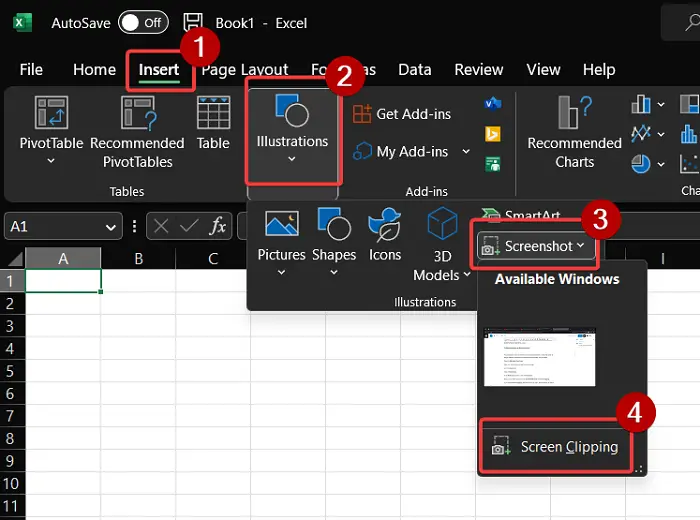
Kuvakaappauksen lisääminen Microsoft Excel -taulukkoon on hieman samanlainen kuin kuvakaappauksen lisääminen Microsoft Word -asiakirjaan. Se on seuraava:
- Avaa Microsoft Excel arkki.
- Aseta kursori kohtaan, johon haluat lisätä kuvan.
- Siirry kohtaan Lisää -välilehti.
- Klikkaa Kuvituksia .
- Vuonna Kuvituksia osio, napsauta Kuvakaappaus .
- Nyt voit valita joko Saatavilla Windows tai Näytön leikkaus .
- Jos valitset Näytön leikkaus , ja heti kun leikkaat sen, kuvakaappausleike lisätään Excel-arkkiin, johon asetit kohdistimen.
Kuinka lisätä kuvakaappaus PowerPointiin
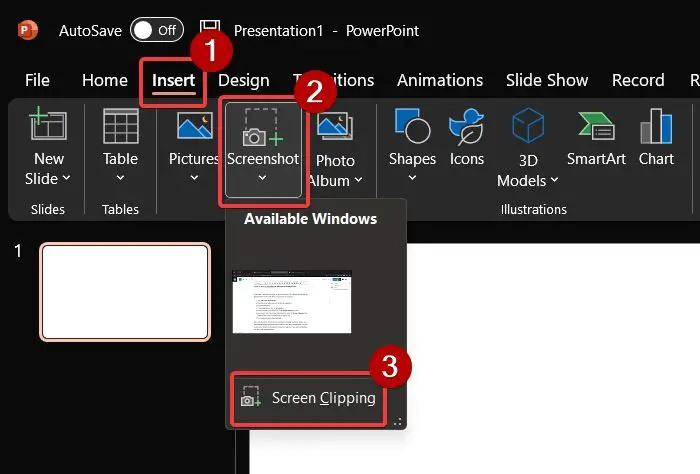
Microsoft PowerPointissa mahdollisuus lisätä kuvakaappaus on eri osiossa kuin Microsoft Excelissä tai Microsoft Wordissa. Menettely on seuraava:
- Avata Microsoft PowerPoint .
- Aseta kohdistin kohtaan, johon haluat lisätä kuvakaappauksen.
- Siirry kohtaan Lisää -välilehti.
- Napsauta Kuva-osiossa Kuvakaappaus .
- Valitse täydelliset kuvakaappaukset kohteesta Saatavilla Windows osio.
- Jos tarvitset leikkeen näytöstä, valitse vaihtoehto Näytön leikkaus . Valitse sitten kuvakaappauksen osa, jonka haluat rajata.
- Kuvakaappaus lisätään välittömästi.
Vaikka yllä oleva menetelmä voi olla erittäin hyödyllinen asiakirjojen, arkkien ja esitysten luomisessa nopeasti kuvakaappausten avulla. Niissä on kuitenkin haittapuoli. Ainoa vaihtoehdon sallima mukauttaminen on kuvan rajaaminen. Mutta jos haluat tehdä muutoksia, voit kokeilla seuraavia vaihtoehtoja.
Ota kuvakaappauksia Windowsin sisäänrakennetuilla työkaluilla
Microsoft tarjoaa kaksi vaihtoehtoa ottamalla kuvakaappauksia . Ensimmäinen on Leikkaustyökalu . Tätä työkalua on parannettu Microsoftin jatkuvilla päivityksillä. Se sisältää vaihtoehtoja jakaa kuvakaappaus suoraan, lisätä viiveitä ennen sen ottamista jne.
Tämän lisäksi voit käyttää CTRL+PrtScn tai PrtScn . Liitä sen jälkeen kuvakaappaus leikepöydältä MS Paintiin. Voit käyttää kaikkia MS Paintin toimintoja kuvakaappauksen muokkaamiseen.
Ota kuvakaappauksia kolmannen osapuolen kuvakaappaustyökaluilla
Toisin kuin Snipping Tool ja MS Paint, kolmannen osapuolen katkaisutyökaluissa on monia lisäominaisuuksia, jotka on suunniteltu muokkaamaan kuvakaappauksia. Voit kokeilla ilmaiset näytönkaappaustyökalut samalle. Lempparini on ShareX koska voit helposti lisätä siihen vaiheita ja muokkauksia. Jos haluat lisätä kuvakaappaukset asiakirjaan, arkkiin tai esitykseen myöhemmin, sinun tarvitsee vain käyttää sovellukseen liittyvää Lisää-vaihtoehtoa ja lisätä se yleiskuvana.
Kuinka otan kuvakaappauksen Excelistä PowerPointissa?
Voit ottaa kuvakaappauksen Excelistä PowerPointissa kahdella tavalla. Ensimmäinen on PowerPointin kuvakaappausvaihtoehdon käyttäminen edellä kuvatulla tavalla. Toinen tapa on käyttää erillistä työkalua, kuten leikkaustyökalua tai kolmannen osapuolen työkalua, ja lisätä se kuvana.
Kuinka voin ottaa PowerPoint-esityksen kuvakaappauksen Wordiin?
Voit ottaa kuvakaappauksen PowerPoint-esityksestä Word-asiakirjaan käyttämällä Wordin kuvakaappausvaihtoehtoa yllä kuvatulla tavalla. Vaihtoehtoisesti voit käyttää kolmannen osapuolen näytönjakotyökalua tai Windowsin toimittamaa Snipping-työkalua.










![MSI Afterburner FPS-laskuri ei toimi [Korjattu]](https://prankmike.com/img/troubleshoot/AA/msi-afterburner-fps-counter-is-not-working-fixed-1.jpg)




